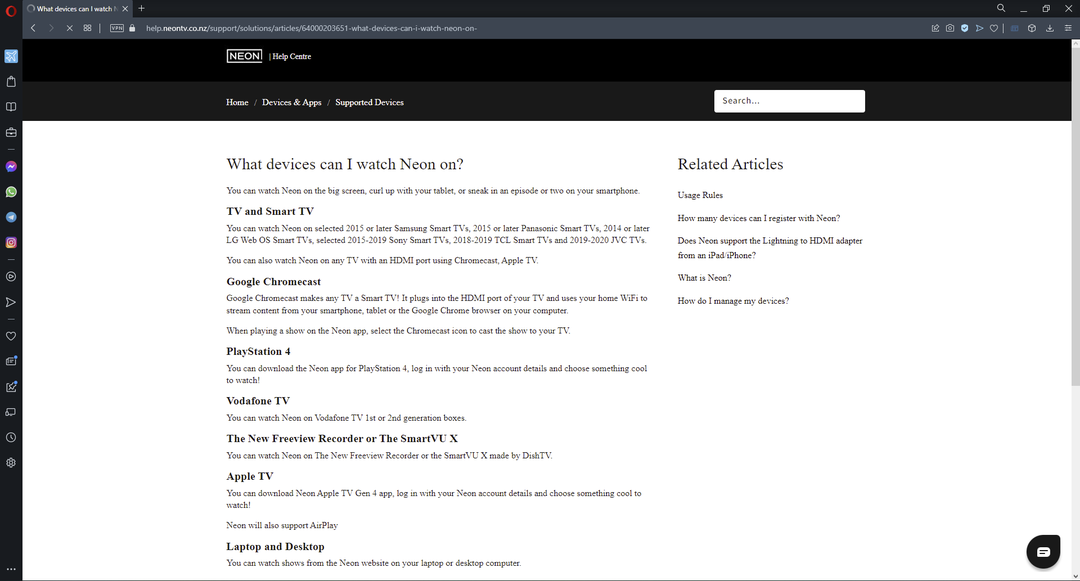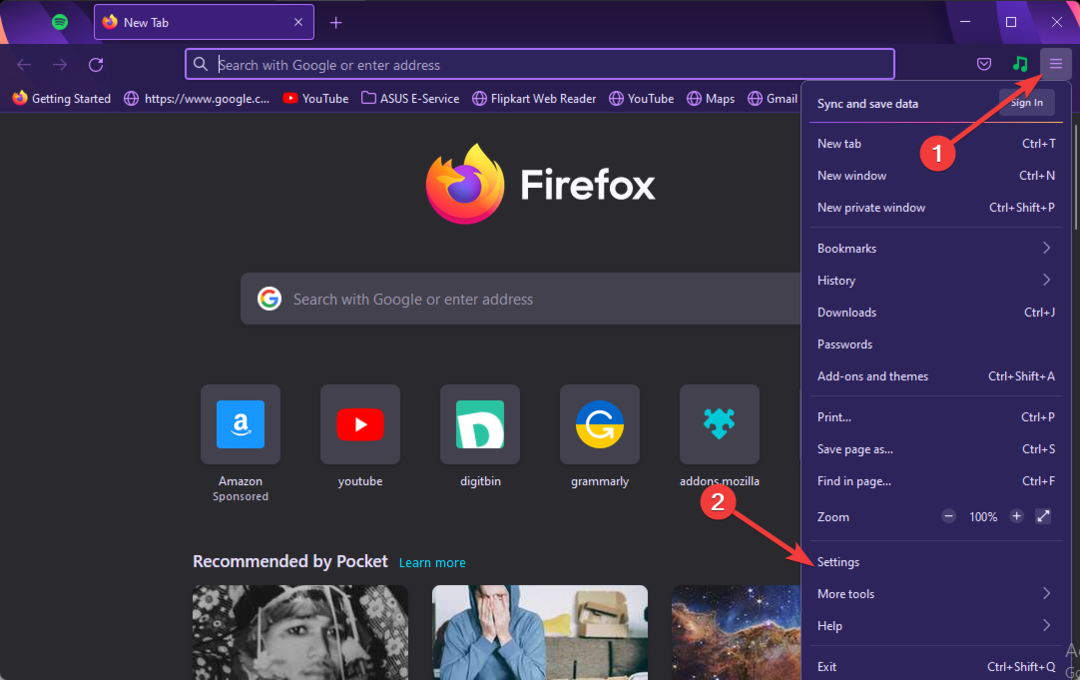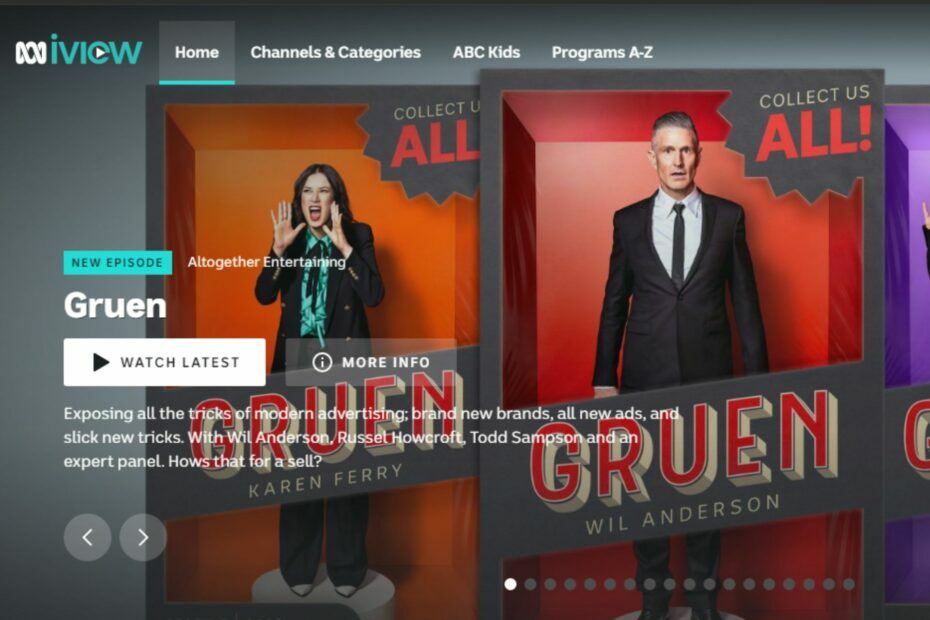Zorg ervoor dat u een ondersteund apparaat en browser gebruikt
- Neon is een streamingdienst in Nieuw-Zeeland met films en tv-programma's die wedijveren met de bibliotheek van Netflix. Gebruikers hebben echter bufferproblemen met Neon gemeld.
- Zorg ervoor dat je een sterke internetverbinding hebt en een compatibel apparaat gebruikt als Neon niet wil laden.
- Door uw firewall en antivirus tijdelijk uit te schakelen, kunnen bufferproblemen met de streamingservice worden verbeterd.

- Eenvoudige migratie: gebruik de Opera-assistent om bestaande gegevens, zoals bladwijzers, wachtwoorden, enz. over te zetten.
- Optimaliseer het gebruik van bronnen: uw RAM-geheugen wordt efficiënter gebruikt dan in andere browsers
- Verbeterde privacy: gratis en onbeperkt VPN geïntegreerd
- Geen advertenties: ingebouwde Ad Blocker versnelt het laden van pagina's en beschermt tegen datamining
- Gamevriendelijk: Opera GX is de eerste en beste browser voor gaming
- Opera downloaden
Neon is een streamingdienst die wordt aangeboden in Nieuw-Zeeland en die gebruikers toegang geeft tot honderden blockbuster-films en tv-shows. Gebruikers hebben echter gemeld dat ze streaming- en bufferproblemen hebben met Neon NZ. Blijf lezen om een snelle oplossing te vinden.
Neon is een divisie van Sky Network Television Limited en is opgericht als rivaal van Netflix in Nieuw-Zeeland. In 2020 verwierf Neon Lightbox, een andere populaire streamingdienst in Nieuw-Zeeland, om meer films en tv-programma's aan abonnees aan te bieden.
Waarom laadt Neon niet?
Het niet laden van Neon kan te wijten zijn aan een slechte internetverbinding. Als u openbare wifi of een onstabiele verbinding gebruikt, kunt u problemen ondervinden bij het laden. Een andere veelvoorkomende oorzaak kan zijn dat er te veel gebruikers tegelijkertijd de dienst gebruiken.
Als u een apparaat gebruikt dat niet compatibel is met Neon, kan dat ook problemen veroorzaken. Zorg ervoor dat u een ondersteund apparaat en browser gebruikt.
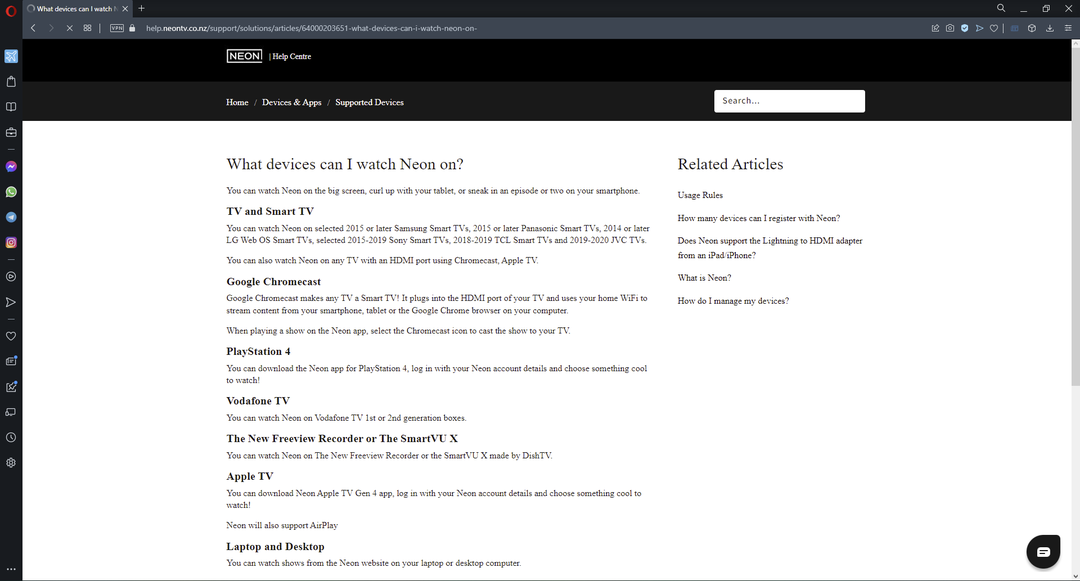
Hoeveel apparaten kun je op Neon hebben?
Abonnees kunnen maximaal vijf apparaten hebben geregistreerd op één account en kunnen op maximaal twee apparaten tegelijk streamen. Neon is compatibel met Windows, Linux, macOS, Android, iOS, Apple TV (Gen4) en smart TV's.
Hoe kan ik bufferproblemen in Neon NZ oplossen?
1. Gebruik een andere browser
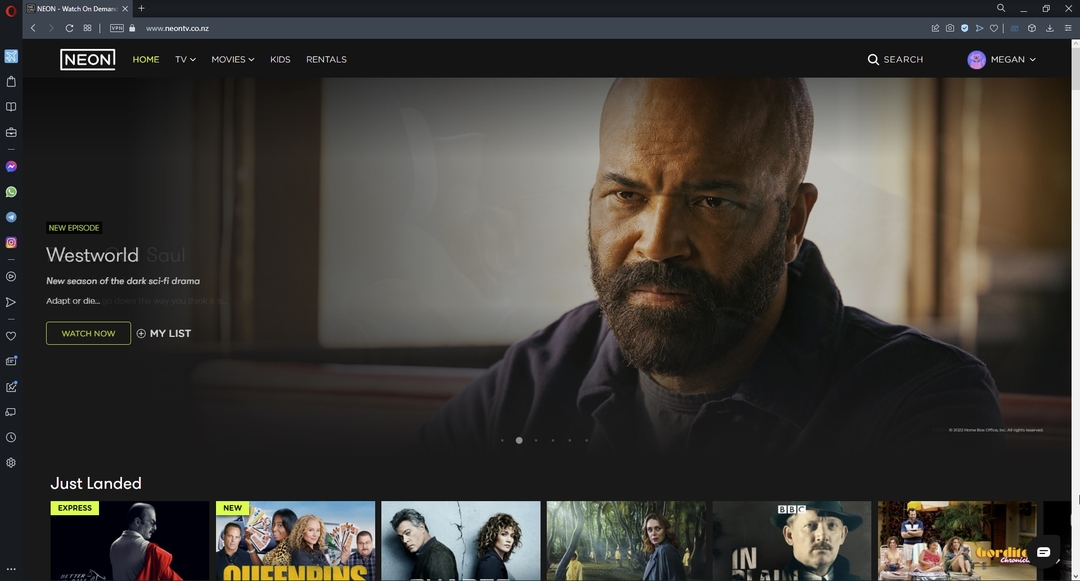
Soms kunnen bufferproblemen worden veroorzaakt door een browser die een streamingdienst niet aankan. We raden aan om Opera Browser te gebruiken voor snel en veilig streamen. Met een ingebouwde adblocker hoeven gebruikers geen extensie van derden te downloaden om advertenties te blokkeren die het streamen vertragen.
Opera is ook extreem snel zonder pc-bronnen in beslag te nemen en is gemakkelijk voor de batterij van uw laptop, zodat u langer kunt streamen zonder oplader.
Een functie die Opera echter het beste maakt voor streaming, is de video-pop-outfunctie. Met deze functie kunnen gebruikers de video in een eigen frame laten verschijnen, zodat gebruikers tijdens het browsen kunnen blijven kijken.

Opera
Geniet van buffervrije streaming op Neon NZ met Opera Browser.
2. Afspeelkwaliteit aanpassen
Gebruikers kunnen de afspeelkwaliteit aanpassen in de Neon-video-instellingen. Door de videokwaliteit een beetje te verminderen, wordt buffering verholpen, maar dit gaat ten koste van de beeldkwaliteit. Het verlagen van de kwaliteit zorgt echter voor een buffervrije stream.
U kunt de afspeelkwaliteit verhogen met een sterkere internetverbinding. Zie de volgende stap om uw netwerkverbinding te verbeteren.
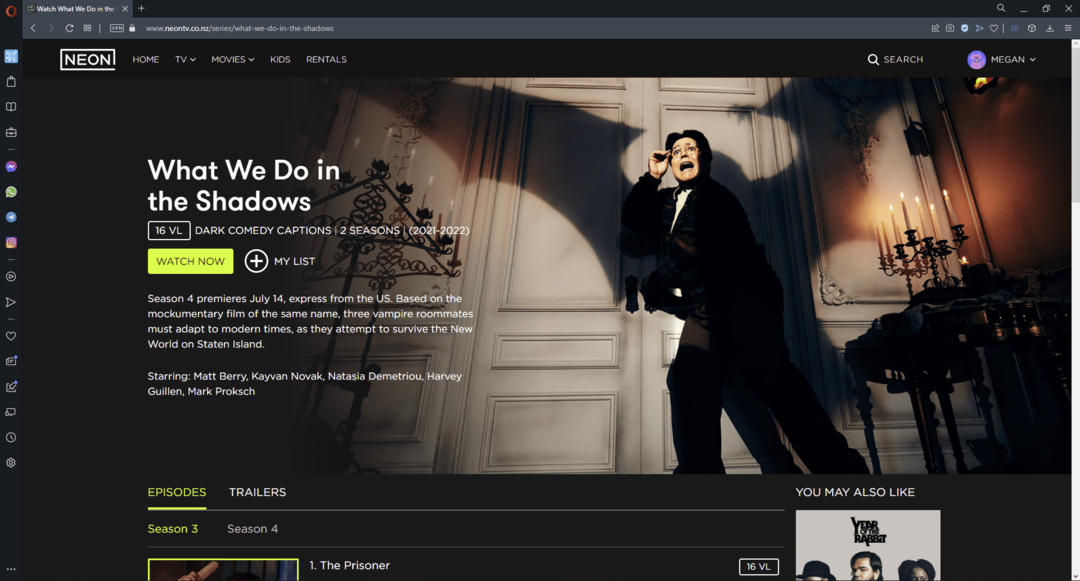
3. Verbind het apparaat met een router
Als je bufferproblemen hebt met Neon en je vermoedt dat je wifi de boosdoener is, probeer dan je apparaat rechtstreeks op de router aan te sluiten met een Ethernet-kabel. Dit zal je verbinding versterken voor een buffervrije streamingervaring.
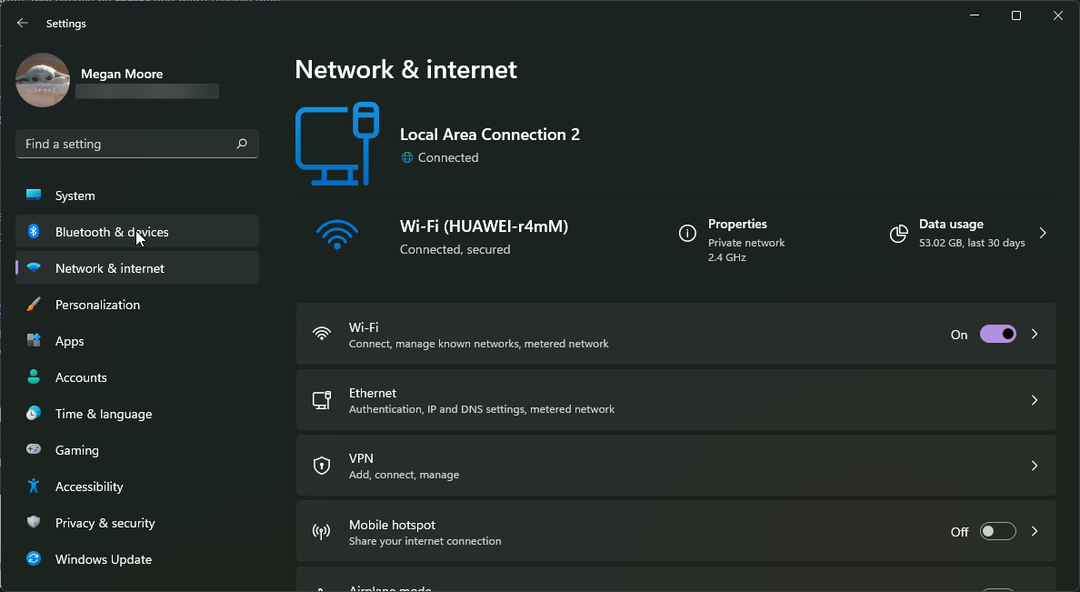
4. Firewall en antivirus tijdelijk uitschakelen
- Klik op de Begin menu en zoeken Windows-beveiliging.
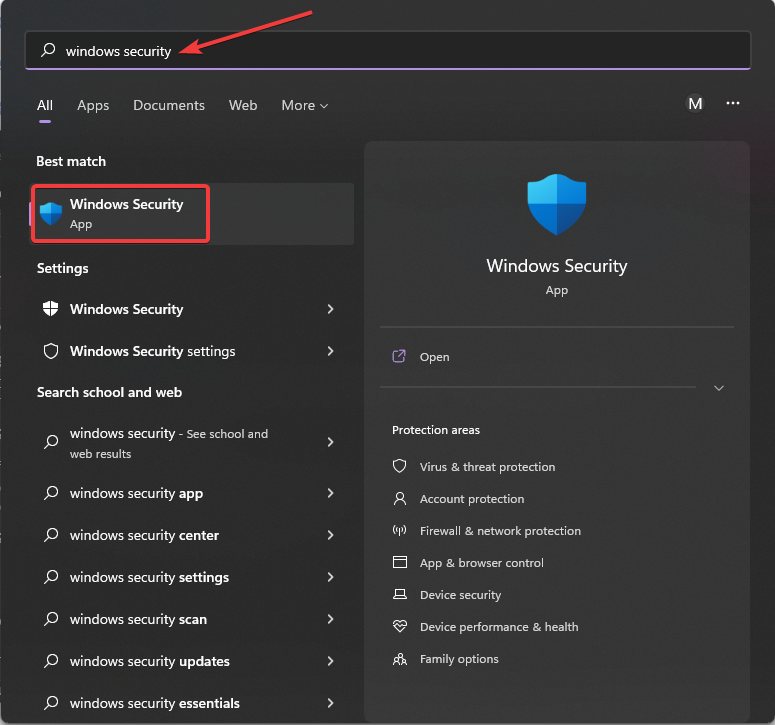
- Onder Firewall- en netwerkbeveiliging, Klik op Prive netwerk.
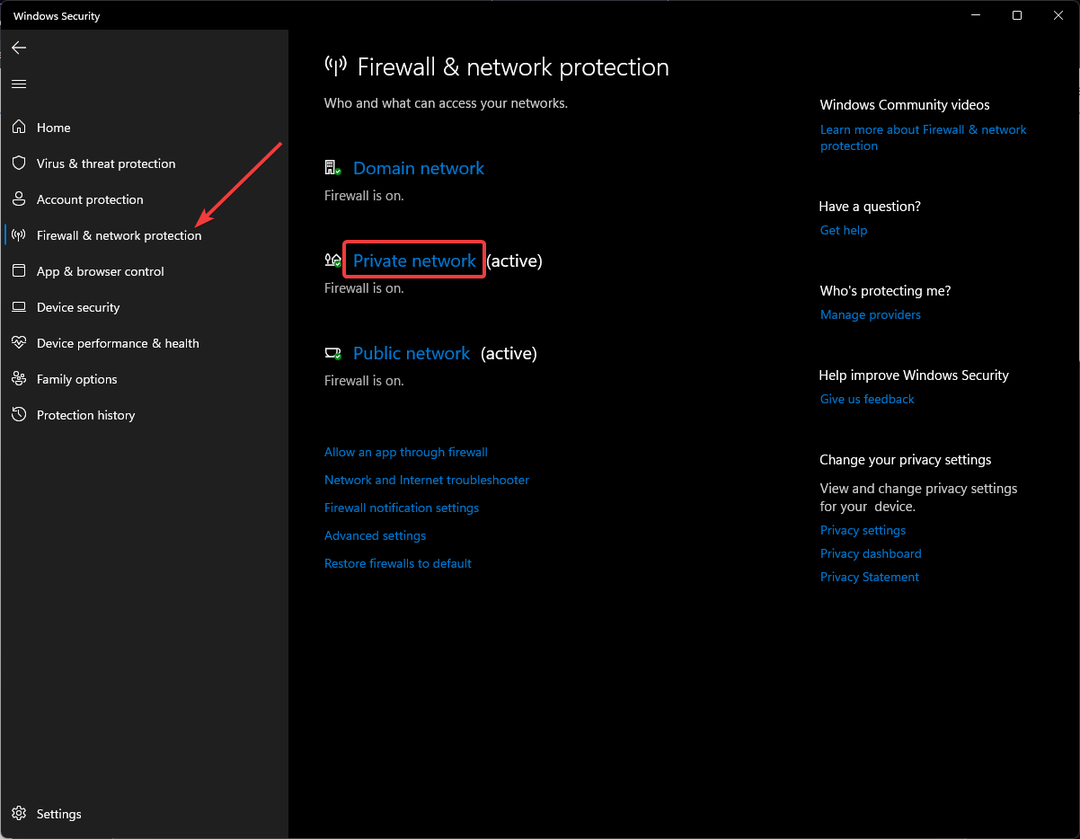
- Schakelaar Microsoft Defender-firewall af te zetten.
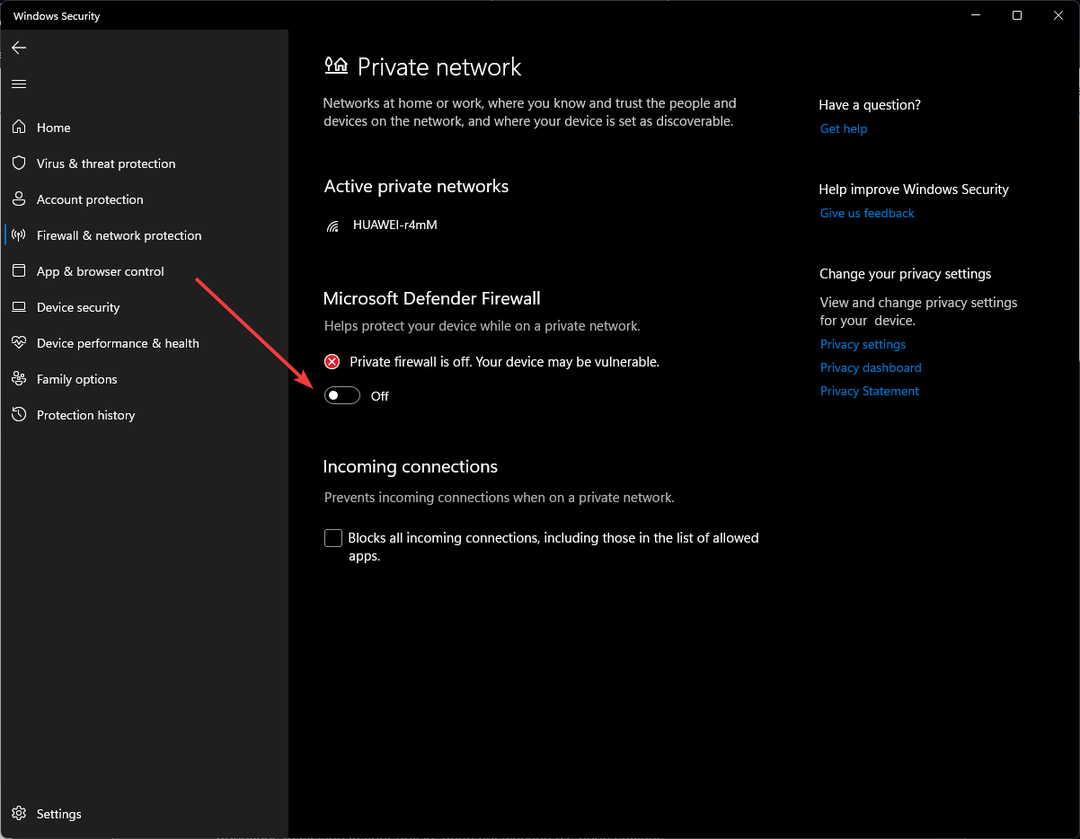
- Open Neon in uw browser.
Als u een firewall of antivirus van derden gebruikt, kunt u deze tijdelijk uitschakelen in de instellingen. Deze programma's beschermen uw pc tegen cyberaanvallen en malware, maar ze kunnen fouten opleveren bij het streamen.
- Oplossing: YouTube ontvangt niet genoeg video om streaming te behouden
- 3 snelle manieren om sling-fout 6-9 en sling-fout 22-30 op te lossen
- 10 manieren om uw Xfinity-stream te repareren wanneer deze niet werkt
Vergeet niet om uw firewall en antivirus weer in te schakelen als u klaar bent om uw apparaat te beveiligen. De meeste firewall- en antivirusprogramma's worden na een bepaalde tijd automatisch weer ingeschakeld. Als u op zoek bent naar de beste antivirusprogramma's die compatibel zijn met Windows 11, daar hebben we aanbevelingen voor.
Hopelijk heeft een van de bovenstaande oplossingen geholpen bij het oplossen van bufferproblemen in Neon NZ. Laat ons in de opmerkingen weten welke stap voor u heeft gewerkt of als u een suggestie voor een oplossing heeft.
 Nog steeds problemen?Repareer ze met deze tool:
Nog steeds problemen?Repareer ze met deze tool:
- Download deze pc-reparatietool goed beoordeeld op TrustPilot.com (download begint op deze pagina).
- Klik Start scan om Windows-problemen te vinden die pc-problemen kunnen veroorzaken.
- Klik Alles herstellen om problemen met gepatenteerde technologieën op te lossen (Exclusieve korting voor onze lezers).
Restoro is gedownload door 0 lezers deze maand.